การตรัสรู้เป็นตัวจัดการหน้าต่าง / เดสก์ท็อปสภาพแวดล้อมสำหรับแพลตฟอร์ม Linux เป้าหมายหลักคือความเร็วและการใช้ทรัพยากรต่ำและนักพัฒนาอ้างว่าสามารถทำงานบนคอมพิวเตอร์ Linux เกือบทุกเครื่องโดยไม่มีปัญหา
สภาพแวดล้อมนี้ไม่เป็นที่รู้จักเปรียบเทียบสำหรับคนที่มีน้ำหนักเบาอื่น ๆ เช่น XFCE4, Mate หรือ LXQt ยังคงการออกแบบที่เป็นเอกลักษณ์ของตรัสรู้และตัวเลือกการปรับแต่งที่มีประสิทธิภาพทำให้มันคุ้มค่าที่จะเช็คเอาท์ นี่คือวิธีติดตั้งบน Linux OS ของคุณ
คำแนะนำในการติดตั้ง Ubuntu
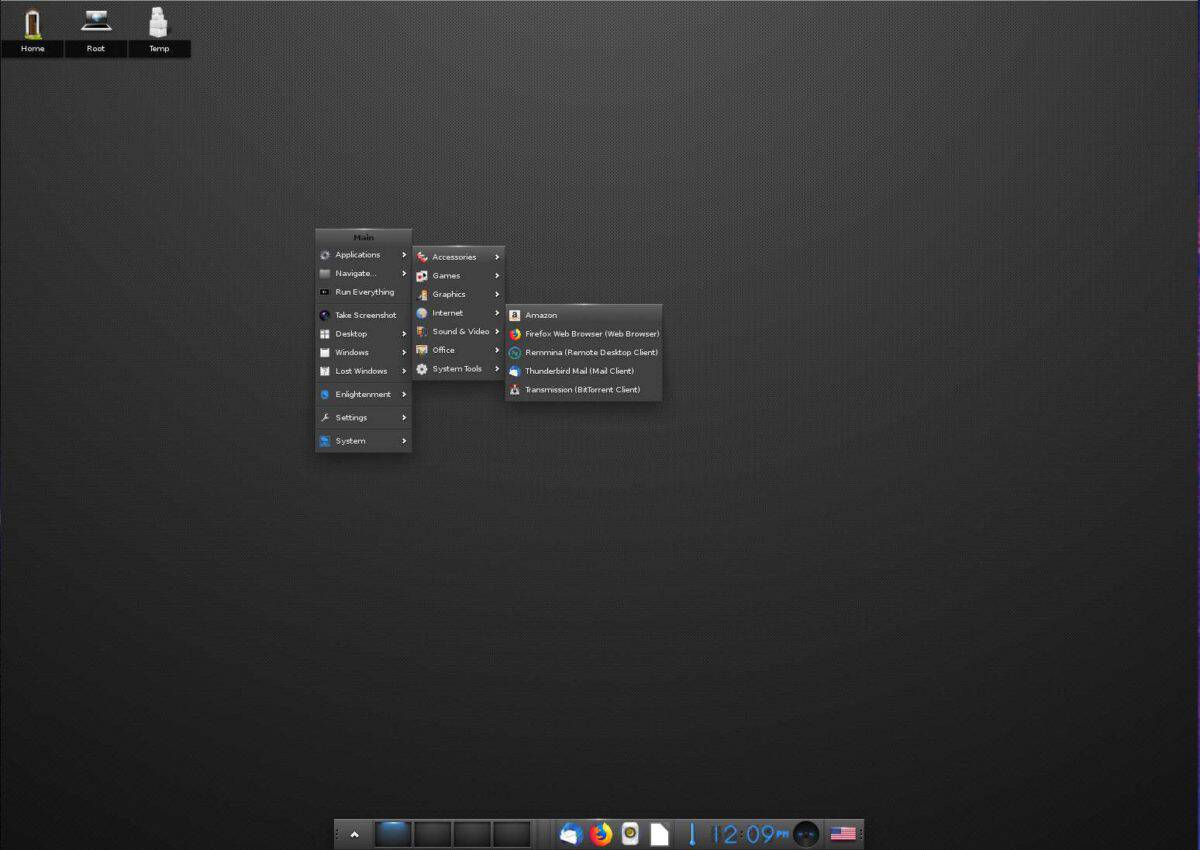
บน Ubuntu Linux การตรัสรู้นั้นมีอยู่ในคลังซอฟต์แวร์อย่างเป็นทางการ กล่าวว่าหากคุณต้องการเข้าถึงซอฟต์แวร์ล่าสุดวิธีที่ดีที่สุดคือใช้ PPA ของผู้พัฒนา
การเปิดใช้งาน PPA จะต้องทำผ่านเทอร์มินัล หากต้องการเปิดหน้าต่างเทอร์มินัลให้กด Ctrl + Alt + T หรือ Ctrl + Shift + T บนแป้นพิมพ์ จากนั้นใช้ เพิ่มการตรวจสอบพื้นที่เก็บข้อมูล คำสั่งด้านล่าง
sudo add-apt-repository ppa:niko2040/e19
หลังจากเพิ่ม PPA ลงใน Ubuntu แหล่งซอฟต์แวร์ของคุณต้องได้รับการอัปเดต หากต้องการอัปเดตให้ใช้ การปรับปรุงที่ฉลาด คำสั่ง
sudo apt update
หลังจากการอัพเดตการตรัสรู้พร้อมที่จะติดตั้งบน Ubuntu Linux PC ของคุณโดยใช้ apt ติดตั้ง คำสั่ง
sudo apt install enlightenment -y
คำแนะนำในการติดตั้ง Debian
ผู้ใช้ Ubuntu ได้รับซอฟต์แวร์ PPA ที่น่าสนใจแต่ทว่าDebian Linux ผู้พัฒนาขอให้ผู้ใช้รวบรวมสภาพแวดล้อมการตรัสรู้ตั้งแต่เริ่มต้นเพื่อใช้งานรีลีสล่าสุด กระบวนการรวบรวมไม่ใช่ปัญหาใหญ่เนื่องจากซอร์สโค้ดเข้าใจง่าย ในการเริ่มต้นสร้างซอฟต์แวร์ให้เปิดหน้าต่างเทอร์มินัลด้วย Ctrl + Alt + T หรือ Ctrl + Shift + Tและติดตั้งการพึ่งพาต่างๆที่โปรแกรมต้องการสร้างอย่างถูกต้อง
หมายเหตุ: ไม่ต้องการสร้างการรู้แจ้งตั้งแต่ต้นเพื่อรับเวอร์ชันล่าสุดใช่ไหม ติดตั้งเวอร์ชันเก่าบน Debian ด้วย sudo apt install enlightenment.
sudo apt install gcc g++ check libssl-dev libsystemd-dev libjpeg-dev libglib2.0-dev libgstreamer1.0-dev libluajit-5.1-dev libfreetype6-dev libfontconfig1-dev libfribidi-dev libx11-dev libxext-dev libxrender-dev libgl1-mesa-dev libgif-dev libtiff5-dev libpoppler-dev libpoppler-cpp-dev libspectre-dev libraw-dev librsvg2-dev libudev-dev libmount-dev libdbus-1-dev libpulse-dev libsndfile1-dev libxcursor-dev libxcomposite-dev libxinerama-dev libxrandr-dev libxtst-dev libxss-dev libbullet-dev libgstreamer-plugins-base1.0-dev doxygen git
หลังจากติดตั้งการพึ่งพาซอฟต์แวร์ที่แตกต่างกันมากมายที่ Debian ต้องการสร้างซอฟต์แวร์ให้ใช้เครื่องมือ Git เพื่อดาวน์โหลดการสร้างการตรัสรู้ล่าสุดจากอินเทอร์เน็ต
git clone https://git.enlightenment.org/core/efl.git
เมื่อดาวน์โหลดเสร็จแล้วให้ย้ายเทอร์มินัลเซสชันไปยังโฟลเดอร์“ efl” ด้วย ซีดี คำสั่ง
cd efl
เรียกใช้ไฟล์สคริปต์“ autogen.sh” ที่รวมอยู่ในโฟลเดอร์ซอร์สโค้ดเพื่อสร้างไฟล์ Make และตรวจสอบว่ามีการติดตั้งการพึ่งพาทั้งหมดอย่างถูกต้องหรือไม่
./autogen.sh
หากสคริปต์ autogen ประสบความสำเร็จให้สร้างซอร์สโค้ดสำหรับการตรัสรู้ด้วย ทำ คำสั่ง
make
สมมติว่า ทำ คำสั่งทำงานได้สำเร็จติดตั้งซอฟต์แวร์บน Debian Linux PC ของคุณด้วย:
sudo make install
คำแนะนำในการติดตั้ง Arch Linux
บน Arch Linux คุณสามารถจัดการกับมันได้อย่างง่ายดายในการเปิดเผยล่าสุดของการตรัสรู้ด้วยความพยายามเพียงเล็กน้อย เหตุผล? Arch เป็นการกระจาย Linux ที่ทันสมัยดังนั้นผู้พัฒนาจึงให้การปรับปรุงซอฟต์แวร์ได้อย่างน่าเชื่อถือ
ในการติดตั้งตรัสรู้บน Arch Linux คุณต้องเปิดใช้ที่เก็บซอฟต์แวร์“ พิเศษ” เนื่องจากผู้ใช้บางคนเลือกที่จะไม่เปิดใช้งาน repo นี้เราจะอธิบายวิธีเปิดใช้งานสั้น ๆ
ก่อนอื่นให้เปิดหน้าต่างเทอร์มินัลด้วย Ctrl + Alt + T หรือ Ctrl + Shift + T บนแป้นพิมพ์ จากนั้นให้เปิดไฟล์กำหนดค่า Pacman ในเครื่องมือแก้ไขข้อความ Nano
sudo nano -w /etc/pacman.conf
เลื่อนดูไฟล์การกำหนดค่าจนกว่าคุณจะพบ“ พิเศษ” และลบสัญลักษณ์ # ออกจากด้านหน้า จากนั้นบันทึกการแก้ไขโดยกด Ctrl + O และออกจากตัวแก้ไขด้วย Ctrl + X.
เมื่อออกจากนาโนซิงค์ Pacman อีกครั้งกับ:
sudo pacman -Syy
สุดท้ายให้ติดตั้งรุ่นล่าสุดของตรัสรู้บน Arch Linux ด้วยคำสั่งดังต่อไปนี้
sudo pacman -S efl
คำแนะนำในการติดตั้ง Fedora
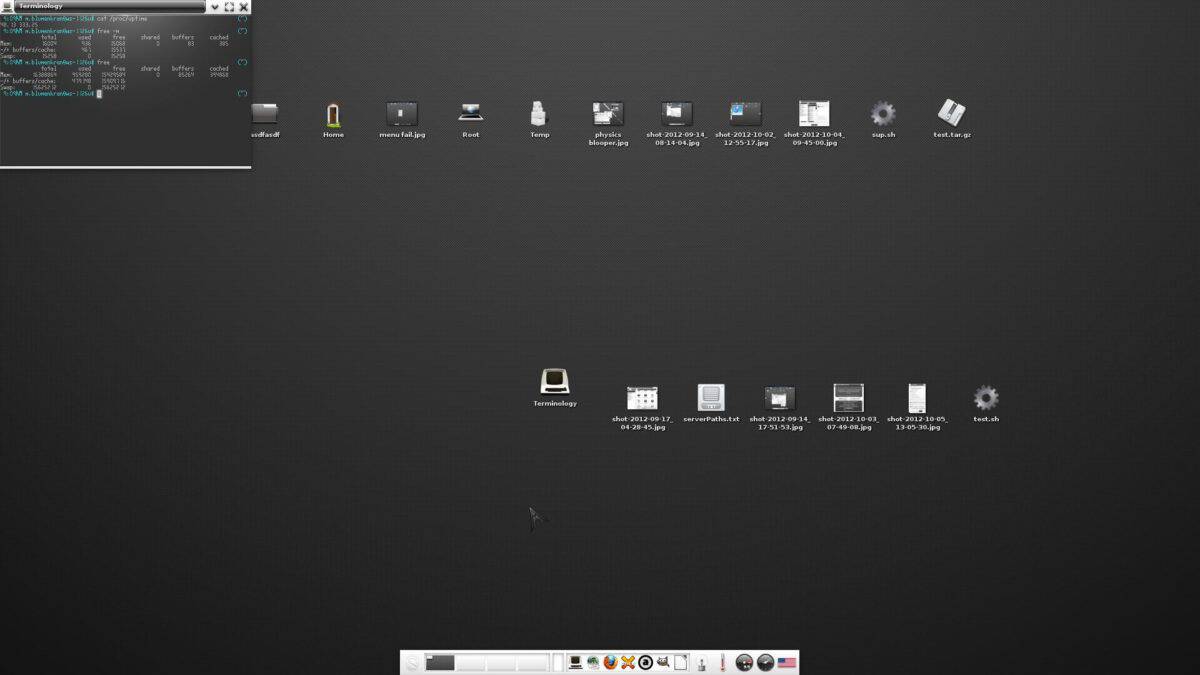
Fedora Linux เป็นการกระจาย Linux ที่ให้การปรับปรุงซอฟต์แวร์อย่างรวดเร็ว ดังนั้นจึงไม่มีปัญหาในการติดตั้งการตรัสรู้รุ่นล่าสุด ในการติดตั้งให้เปิดหน้าต่างเทอร์มินัลโดยใช้ Ctrl + Alt + T หรือ Ctrl + Alt + T บนแป้นพิมพ์ จากนั้นใช้ ติดตั้ง dnf คำสั่งด้านล่างเพื่อให้มันทำงาน
sudo dnf install efl
ต้องการการปลดปล่อยแห่งการรู้แจ้งสำหรับยามค่ำคืนFedora Linux PC ของคุณ? ถ้าเป็นเช่นนั้นตรงไปที่หน้าเอกสารอย่างเป็นทางการและเรียนรู้วิธีรับซอฟต์แวร์จากที่เก็บ Fedora พิเศษที่นักพัฒนาให้
คำแนะนำในการติดตั้ง OpenSUSE
OpenSUSE Linux รองรับการรู้แจ้งค่อนข้างสวยดีและซอฟต์แวร์รวมอยู่ในที่เก็บข้อมูลอย่างเป็นทางการ อย่างไรก็ตามผู้ใช้ OpenSUSE ใช้ LEAP เป็นหลักซึ่งไม่รวมถึงซอฟต์แวร์ใหม่ ดังนั้นหากคุณต้องการสภาพแวดล้อมการรู้แจ้งรุ่นใหม่ล่าสุดคุณต้องเปิดใช้งานที่เก็บซอฟต์แวร์ของบุคคลที่สาม
การเปิดใช้งาน Repo การตรัสรู้ของบุคคลที่สามบน OpenSUSE นั้นจำเป็นต้องใช้บรรทัดคำสั่งดังนั้นเปิดหน้าต่างเทอร์มินัลด้วย Ctrl + Alt + T หรือ Ctrl + Shift + T บนแป้นพิมพ์ จากนั้นใช้ zypper ar คำสั่งเพื่อเพิ่มลงในระบบ
sudo zypper ar https://download.opensuse.org/repositories/X11:/Enlightenment:/Nightly/openSUSE_Tumbleweed/x86_64/ Enlightenment_Nightly
หลังจากเพิ่ม repo แล้วให้รีเฟรชที่เก็บซอฟต์แวร์ของ OpenSUSE ด้วย อ้างอิง zypper คำสั่ง
sudo zypper ref
สุดท้ายติดตั้งตรัสรู้บน OpenSUSE Linux PC ของคุณด้วย zypper ติดตั้ง คำสั่งด้านล่าง
sudo zypper in efl efl-devel</ p>













ความคิดเห็น